Những lỗi thường gặp ở bàn phím máy tính và cách khắc phục
Bàn phím là một trong những bộ phận quan trọng không thể thiếu trên máy tính. Trong quá trình sử dụng nếu bạn gặp phải những lỗi trên bàn phím và không biết làm thế nào để khắc phục thì hãy theo dõi bài viết sau đây. Trong bài viết này, mình sẽ chia sẻ cho các bạn những lỗi thường gặp ở bàn phím máy tính và cách khắc phục để các bạn cùng tham khảo nhé.

1. Lỗi liệt bàn phím
Liệt bàn phím là một trong những lỗi mà người dùng máy tính thường gặp nhất. Lỗi này thường xuất hiện khi người dùng sử dụng bàn phím trên máy tính trong một thời gian dài. Biểu hiện của lỗi này là một số phím có lúc nhấn được có lúc không nhấn được.

Nguyên nhân
Lỗi liệt ban phím xảy ra hầu hết là do các nguyên nhân dưới đây:
- Không vệ sinh bàn phím thường xuyên dẫn đến các nút bám bụi bẩn quá nhiều
- Bị hư hỏng nút cao su nằm dưới các phím
- Làm việc trong môi trường ẩm ướt hoặc bàn phím bị ướt, ...
Cách khắc phục
Việc bạn cần làm khi mắc phải lỗi này đó là tiến hành vệ sinh bàn phím của mình một cách cẩn thận với các chân đế các phím trên bàn phím. Nếu bạn là người rành về máy tính thì có thể tháo từng phím ra vệ sinh các mối tiếp xúc.
Bài viết này được đăng tại [free tuts .net]
Sau khi vệ sinh xong mà tình trạng vẫn không cải thiện thì cách tốt nhất là mang bàn phím đến trung tâm uy tín để được sữa chữa.
2. Lỗi chữ nhảy loạn xạ
Khi bạn muốn gõ một ký tự này nhưng nó lại hiện ra một ký tự khác hay gõ chữ mà nó lại hiện ra số thì chắc rằng bàn phím của bạn đang bị lỗi nhảy chữ loạn xạ. Dưới đây là một vài trường hợp chữ nhảy loạn xạ thường gặp.

Lỗi gõ chữ “d” nhưng lại hiện ra “dđ”
Lỗi nãy xảy ra là do phần mềm gõ tiếng việt như Vietkey hoặc Unikey xuất hiện lỗi
Cách khắc phục: Để khắc phục lỗi này thì bạn cần tắt các bộ gõ tiếng việt đang sử dụng và thử mở lại xem được không. Nếu vẫn không được thì bạn hãy tải phiên bản Unikey mới nhất về và cài đặt vào máy tính của mình là được.
Lỗi khi gõ chữ b thì hiện ra một loạt chữ bbbbb, n thành nnnnnn, ...
Đây là lỗi xảy ra do bị kẹt bàn phím, vậy nên khi ấn bạn vào môt phím nào đó đang bị kẹt nó sẽ hiển thị một loạt kí tự giống nhau.
Cách khắc phục: Ấn mạnh nhiều lần vào phím bị kẹt để phím trở lại như bình thường. Nếu phím vẫn bị kẹt thì bạn hãy tháo phím đó ra và làm vệ sinh lại bàn phím của bạn thì chắc rằng sẽ gõ lại được bình thường lại ngay.
Lỗi bàn phím máy tính gõ chữ ra số
Trong trường hợp bạn gõ chữ mà lại hiển thị số thì chắc bạn đã vô tình kích hoạt chế độ gõ số fn + numlk.
Cách khắc phục: Để khắc phục lỗi này bạn chỉ cần hủy chế độ gõ số bằng cách nhấn đồng thời tổ hợp phím Fn + Numlock là được.
Lỗi bàn phím gõ tiếng Việt có dấu bị lỗi
Thêm một lỗi thường gặp trên bàn phím đó là gõ tiếng Việt có dấu bị lỗi, chẳng hạn khi bạn muốn gõ "Ôn Tập" nhưng lại hiển thị ra "Ön Têåp" thì đây là lỗi do bạn chọn sai chế độ gõ trên bộ gõ tiếng việt Unikey, Vietkey hoặc do bạn đã chọn sai font chữ.
Cách khắc phục: Bạn hãy thiết lập lại font chữ hoặc chế độ gõ trên bộ gõ. Nếu bạn sử dụng Unikey thì hãy chọn kiểu gõ Telex, chế độ Unicode dựng sẵn, sau đó chọn font chữ Time News Roman như hình dưới đây:
Lỗi khi nhấn tổ hợp phím lại ra các ký tự đặc biệt
Một trong những lỗi khi sử dụng bàn phím mà rất nhiều người gặp phải những lại không biết sửa làm sao đó là khi nhấn những tổ hợp phím như "Shift + 2" thì lại ra "”" mà không phải phải là dấu "@" hoặc nhấn "Shift + 3"thì lại ra £ mà không phải là dấu "#", ... Hoặc khi bạn gõ số thì lại ra những kí tự rất lạ như ¢, ®, &, ¥, ®,….
Lỗi này xuất hiện là do khi cài đặt lại hệ điều hành cho máy tính bạn thiết lập chuẩn bàn phím chưa chính xác.
Cách khắc phục: Để khắc phục được lỗi này thì bạn làm theo trình tự các bước dưới đây:
Bước 1: Bạn truy cập vào Control Panel bằng cách nhấn vào mục Start
Bước 2: Cửa sổ Control Panel mở ra, bạn tìm mục Change input methods như hình dưới và nhấp chọn để thiết lập lại chuẩn bàn phím.
Bước 3: Tiếp đến cửa sổ Language xuất hiện, bạn nhập chọn vào mục Option.
Bước 4: Lúc này bạn sẽ nhìn thấy chuẩn bàn phím hiện tại đang dùng là United Kingdom tại cửa sổ Language Option. Bạn chọn mục Add an input method như hình.
Bước 5: Một danh sách các chuẩn bàn phím sẽ hiện ra. Bạn hãy tìm và chọn đúng chuẩn bàn phím có tên là US rồi tiếp tục nhấn vào mục Add.
Bước 6: Để áp dụng được chuẩn bàn phím mới thì bạn cần xóa chuẩn bàn phím cũ đi bằng cách nhấn vào Remove, sau đó nhấn Save để lưu lại thay đổi này.
Vậy là mình đã thiết lập chuẩn bàn phím xong, giờ đây bạn đã không mắc lỗi như trên nữa rồi.
3. Lỗi bị chạm, chập phím
Lỗi bị chạm, bị chập bàn phím thường xảy ra với những bàn phím đã được sử dụng lâu năm nên mạch điện bàn phím bị ô xy hóa dẫn đến lỗi đang đánh máy thì phím tự chạy hoặc không nhấn được phím khác.
Đây là một trong những lỗi khiến người cảm thấy rất khó chịu vì bỗng nhiên trên màn hình xuất hiện rất nhiều kí tự khác nhau mặc dù người dùng không động chạm gì đến bàn phím.

Nguyên nhân của lỗi này còn có thể là do người dùng đặt bàn phím ở những nơi ẩm ướt hoặc bàn phím bị dính nước nhưng không được cữu chữa kịp thời.
Cách khắc phục
Với lỗi này thì tốt nhất bạn nên đem bàn phím đến các trung tâm uy tín để được sữa chữa đúng cách. Ngoài ra, nếu bạn là người am hiểu về linh kiện máy tính thì bạn có thể tự tháo bàn phím ra vệ sinh sạch sẽ sau đó lắp lại xem có còn xảy ra lỗi bàn phím bị chập hay không.
4. Lỗi bàn phím không có tác dụng gì khi nhấn
Bàn phím không có tác dụng gì khi nhấn cũng là lỗi phổ biến với người sử dụng máy tính. Nguyên nhân của lỗi này có thể là do bị cháy một đoạn mạch nào liên quan đến bàn phím hoặc do người dùng không vệ sinh bàn phím nên bụi bẩn lọt vào bên trong bên trong quá nhiều.
Cách khắc phục
Để khắc phục lỗi này thì bạn phải tháo bàn phím ra và vệ sinh thật sạch sẽ các tiếp điểm trên bản mạch và trên các phím hoặc miếng nhựa.Tiếp đó bạn nên nhìn kỹ xem các bản mạch điện có bị cháy hay đứt đường mạch hay không. Nếu bị đứt đường mạch thì bạn có thể sử dụng keo dẫn điện để nối lại đường mạch hoặc thay các bản mạch điện từ bàn phím cũ khác.
Tuy nhiên nếu bạn không có chuyên môn thì cách hữu hiệu nhất đó chính là nên mang bàn phím đến các trung tâm sửa chữa máy tính để kiểm tra, xử lý hoặc có thể sẽ phải thay mới.
5. Lỗi bàn phím máy tính bị khóa
Lỗi bàn phím máy tính bị khóa có thể là do bạn chạy quá nhiều ứng dụng trong cùng một lúc hoặc do ban vô tính bấm vào tổ hợp phím tắt nào đó để bật chức năng Make the keyboard easier to use.
Cách khắc phục
Khi bàn phím máy tính bị khóa bạn đừng quá lo lắng mà chỉ cần thực hiện theo các bước sau:
Bước 1: Bạn nhấp vào Start và chọn mục Control Panel hoặc để tìm kiếm nhanh hơn thì bạn có thễ gõ Control Panel trên thanh tìm kiếm.
Bước 2: Cửa sổ Control Panel xuất hiện, bạn chọn vào mục Ease of Access Center như hình dưới đây.
Bước 3: Một cửa số mới sẽ hiện ra, bạn tìm mục Make the keyboard easier to use (biểu tượng hình bàn phím laptop đằng trước) và nhấp chọn nó.
Bước 4: Lúc này, bạn hãy bỏ chọn hết các dấu tích trong tất cả các ô trong mục đó rồi nhấn OK là bàn phím máy tính của bạn đã được mở khóa thành công.
Nếu sau khi thực hiện xong cách trên mà vẫn không thể khắc phục được lỗi bàn phím máy tính bị khóa thì bạn nên nhờ sự trợ giúp từ các kỹ thuật viên từ những trung tâm sữa chữa máy tính uy tín.
6. Lỗi máy tính không nhận bàn phím
Đây là trường hợp thường xảy ra với những ai sử dụng máy tình bàn. Nguyên nhân của lỗi này là có thể là do dây cáp kết nối giữa máy tính và bàn phím bị hỏng hoặc do khe USB của máy tính có vấn đề nên gây ra tình trạng máy tính không nhận bàn phím, ...
Bên cạnh đó, Driver của máy tính có vấn đề hoặc bàn phím quá bẩn cũng khiến máy tính không nhận bàn phím.
Cách khắc phục
Điều đầu tiên để khắc phục lỗi bàn phím máy tính không nhận này các bạn chỉ cần khởi động lại máy tính là được. Nếu vẫn không được thì bạn nên tiến hành kiểm tra lại đuôi USB để xác định xem đã cắm chặt hay chưa. Sau khi USB đã cắm chặt nhưng máy tính vẫn không nhận bàn phím thì bạn nên mang bàn phím đó cắm vào một máy tính khác xem sao.
Ngoài ra, bạn nên thường xuyên vệ sinh máy tính, bàn phím định kỳ để máy tính luôn được sạch sẽ. Trong trường hợp Driver của máy tính có vấn đề thì bạn nên xóa driver đó đi và tìm một driver khác để cài lại sao cho phù hợp với máy tính của bạn.
Trên đây mình đã chia sẽ cho các bạn những lỗi thường gặp ở bàn phím máy tính cũng như cách khắc phục cho từng lỗi. Tuy nhiên vẫn còn rất nhiều các lỗi bàn phím khác. Nếu bạn không phải chuyên gia về sửa chữa máy tính thì tốt nhất bạn nên mang bàn phím của mình đến các cơ sở sửa chữa máy tính uy tín để giải quyết vấn đề này nhé.
Hy vọng những thông tin trên sẽ là một trong những thủ thuật hữu ích giúp bạn khắc phục lỗi bàn phím máy tính. Chúc bạn thực hiện thành công!

 Download Photoshop 2020 Full v21 (Đã kích hoạt sẵn)
Download Photoshop 2020 Full v21 (Đã kích hoạt sẵn)  Cách lấy lời bài hát từ video Youtube không cần phần mềm
Cách lấy lời bài hát từ video Youtube không cần phần mềm  Cách chặn quảng cáo trên trình duyệt Web hiệu quả nhất
Cách chặn quảng cáo trên trình duyệt Web hiệu quả nhất  Cách tắt thông báo nhóm Messenger trên điện thoại - máy tính
Cách tắt thông báo nhóm Messenger trên điện thoại - máy tính  Cách đổi lại tên cũ Facebook trên điện thoại và máy tính
Cách đổi lại tên cũ Facebook trên điện thoại và máy tính  Top 8+ phần mềm quay màn hình máy tính nhẹ tốt nhất 2025
Top 8+ phần mềm quay màn hình máy tính nhẹ tốt nhất 2025  Cách xem mật khẩu wifi đã kết nối với Windows 7/10/11 và Mac
Cách xem mật khẩu wifi đã kết nối với Windows 7/10/11 và Mac  Hơn 60+ phím tắt trên máy tính Windows mà bạn nên biết
Hơn 60+ phím tắt trên máy tính Windows mà bạn nên biết  Ưu điểm của giàn tạ đa năng và những lưu ý khi mua
Ưu điểm của giàn tạ đa năng và những lưu ý khi mua  Những lưu ý khi mua ghế tập tạ để có được sản phẩm chất lượng
Những lưu ý khi mua ghế tập tạ để có được sản phẩm chất lượng  Vì sao dụng cụ thể hình Impulse được ưa chuộng trên thị trường
Vì sao dụng cụ thể hình Impulse được ưa chuộng trên thị trường  Đánh giá Apple MacBook Air (M1 2020)
Đánh giá Apple MacBook Air (M1 2020)  Top 8 Kính chống mỏi mắt Lọc ánh sáng xanh khi dùng máy tính hàng đầu
Top 8 Kính chống mỏi mắt Lọc ánh sáng xanh khi dùng máy tính hàng đầu  TOP 10 máy scan tốt nhất các hãng Canon - HP - Epson...
TOP 10 máy scan tốt nhất các hãng Canon - HP - Epson...  Đánh giá Samsung Galaxy M62: Pin siêu khủng - 4 Camera tha hồ chụp ảnh
Đánh giá Samsung Galaxy M62: Pin siêu khủng - 4 Camera tha hồ chụp ảnh  Đánh giá chi tiết điện thoại Huawei Mate 40 Pro
Đánh giá chi tiết điện thoại Huawei Mate 40 Pro  Chia sẻ cách tải file Google Drive bị khóa tính năng download
Chia sẻ cách tải file Google Drive bị khóa tính năng download  Cách sửa lỗi “Windows cannot complete the extraction error” trên Windows
Cách sửa lỗi “Windows cannot complete the extraction error” trên Windows  Share Key Office 2019 Full mới nhất 2025 [Hoạt động 100%]
Share Key Office 2019 Full mới nhất 2025 [Hoạt động 100%]  Cách get link Shutterstock - Tải ảnh từ Shutterstock miễn phí
Cách get link Shutterstock - Tải ảnh từ Shutterstock miễn phí  Hướng dẫn get link Fshare thành công 100% - không bị giới hạn tốc độ
Hướng dẫn get link Fshare thành công 100% - không bị giới hạn tốc độ  Cách kiểm tra ai hay vào Facebook của mình nhất 2025
Cách kiểm tra ai hay vào Facebook của mình nhất 2025  Cách format ổ cứng về trạng thái ban đầu sạch 100% dữ liệu
Cách format ổ cứng về trạng thái ban đầu sạch 100% dữ liệu  Hướng dẫn sử dụng Win 10 PE (Win Mini) để cứu hộ máy tính chuyên nghiệp
Hướng dẫn sử dụng Win 10 PE (Win Mini) để cứu hộ máy tính chuyên nghiệp 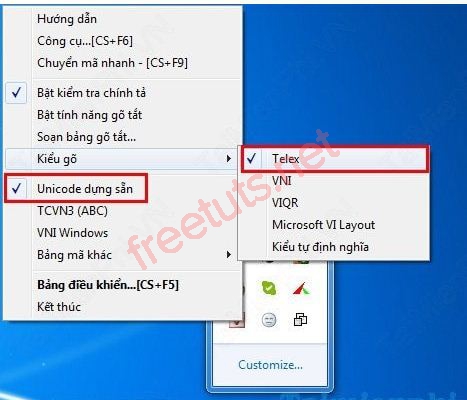
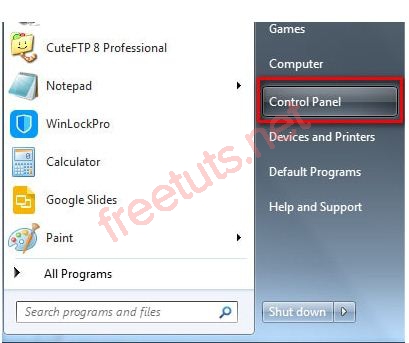
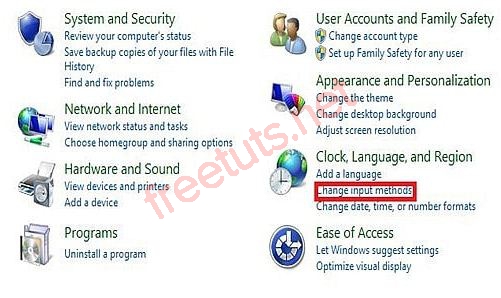
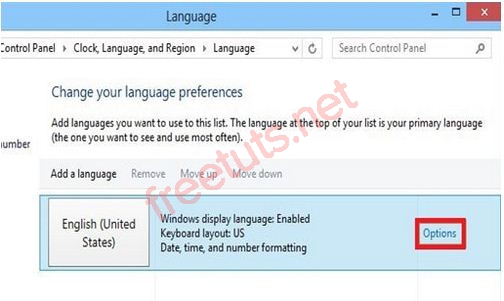
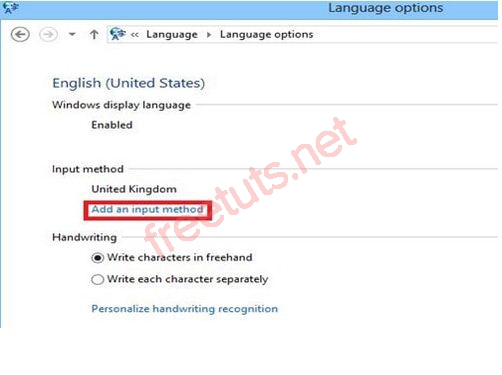
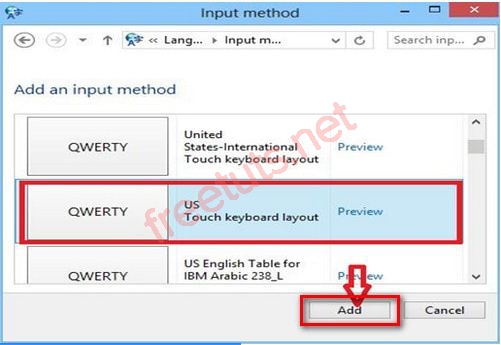
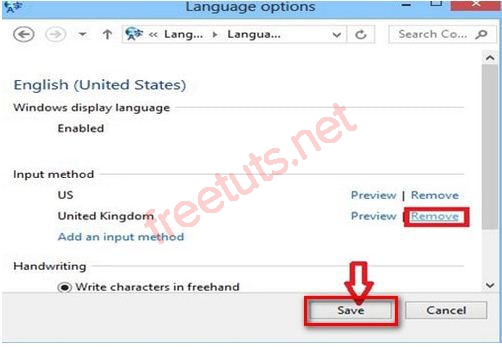
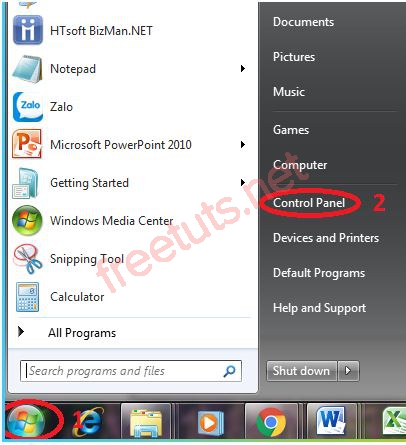
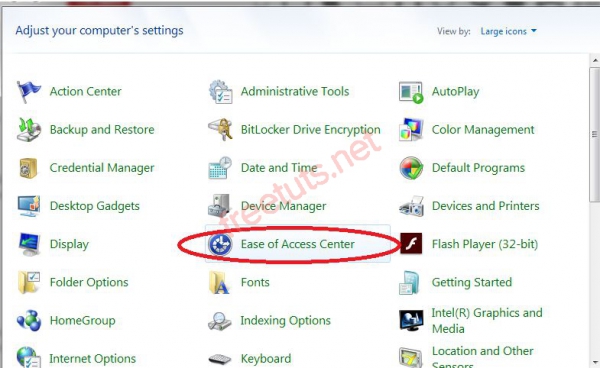
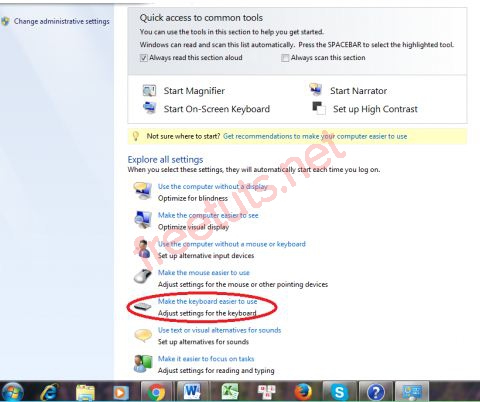




![Download win 10 1909 [32bit+64bit] nguyên gốc từ Microsoft](https://freetuts.net/upload/product_series/images/2021/09/14/2404/download-win10-1909-19h2-3.jpg)














